CHEM-A2600 - Kemiantekniikan ohjelmointikurssi, Luento-opetus, 5.9.2022-2.12.2022
This course space end date is set to 02.12.2022 Search Courses: CHEM-A2600
Python-oppimateriaali (CHEM-A2600)
Anacondan asennusohje
Tämä ei päde syksyn 2022 kurssilla (ks. alla): Aloita menemällä sivulle https://www.anaconda.com/products/distribution#Downloads
Valitse käyttöjärjestelmä, jota käytät ja lataa Python 3.9 tai uudempi.
HUOM! Tärkeä poikkeus syksyn 2022 kurssin osalta! Anacondan uusimpaan versioon Anaconda3-2022.05 sisältyy valitettavasti rikkinäinen versio Spyder-editorista (ohjelmat, joissa luetaan käyttäjän syötteitä input-funktiolla, eivät toimi). Ratkaisu on asentaa toiseksi uusin versio Anaconda3-2021.11. Suorat linkit näihin versioihin:
Windows: https://repo.anaconda.com/archive/Anaconda3-2021.11-Windows-x86_64.exe
MacOS: https://repo.anaconda.com/archive/Anaconda3-2021.11-MacOSX-x86_64.pkg
(nuo linkit on siis poimittu Anacondan virallisesta tiedostoarkistosta: https://repo.anaconda.com/archive/).
Jos olet jo asentanut Anacondan uusimman version Anaconda3-2022.05 ja Spyder antaa sinulle 1. kierroksen tehtävissä virheilmoituksen "got an unexpected keyword argument 'separator'", ratkaisu on poistaa Anacondan asennus ja asentaa toiseksi uusin versio.
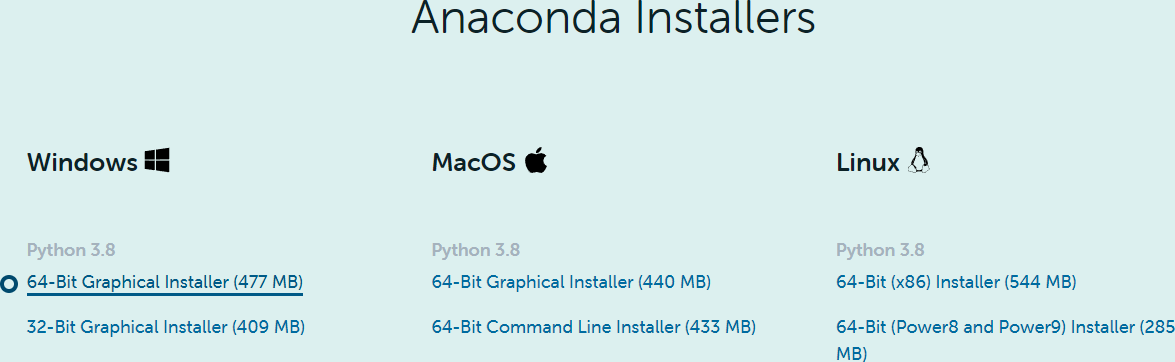
Kun asennustiedosto (esim. Anaconda3-2020.02-Windows-x86_64.exe) on latautunut, käynnistä se ja seuraa asennusohjetta.
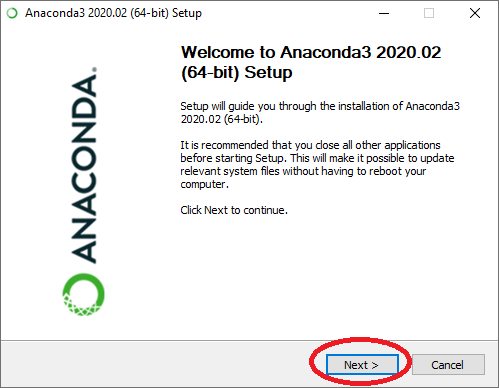
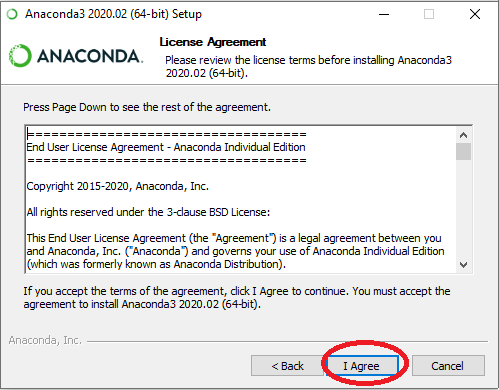
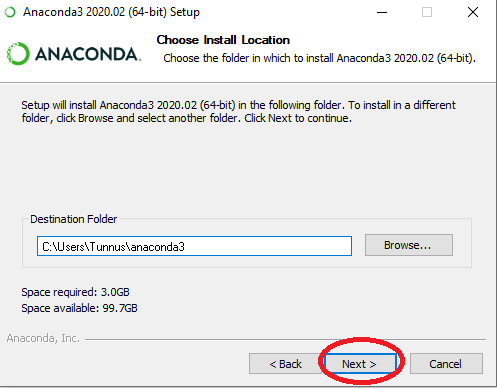

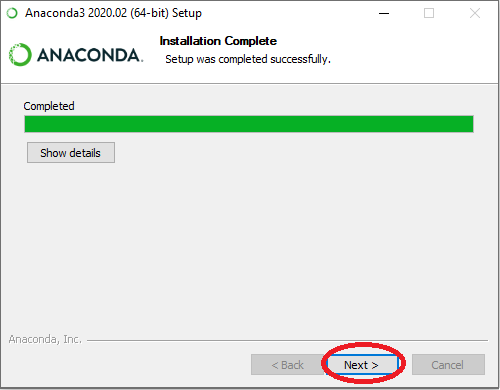
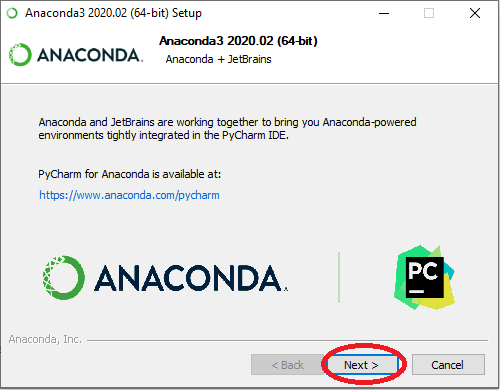
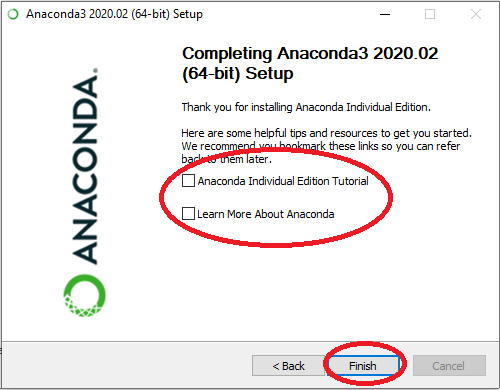
Spyder-kehitysympäristön saat avattua esimerkiksi kirjoittamalla spyder Windowsin aloitusvalikkoon ja avaamalla sovelluksen. Oppimateriaalin seuraavalla sivulla on Spyderin käyttöohjeita.